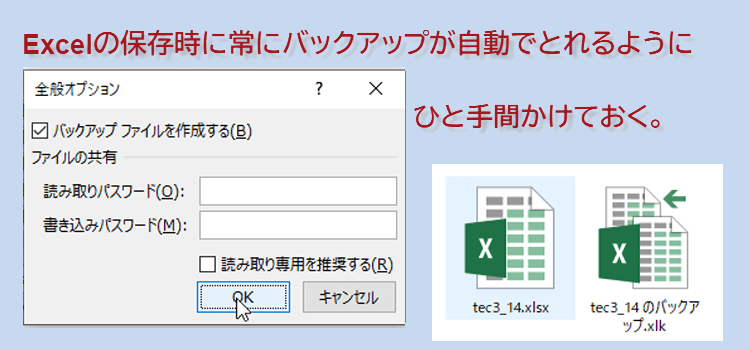慌て者なので、常にバックアップをとっておきたい。
別名で保存するつもりのデータをうっかり名前を変えずのそのまま上書きしてしまうような、ミスを事前に防ぐ方法を紹介します。
Excel2016,2013自動的にバックアップファイル~エクセルの中級技3
別名で保存するつもりなのに、つい上書き保存のミスをなくす
「しまった!上書き保存しちゃったよ。」
そんな失敗は誰にでもありますね。
本来なら、別名で保存するつもりで手を加えたファイルを、なんと
元のファイル名で保存してしまう。
分かっていっても、作業の途中で電話に出たり、話しかけられたりすると、
別名で保存するということを忘れてしまう。
「Excelやってる時に、電話、かけるなよ」・・・いえ、それは無理。
「Excelやってる時に、話しかけるなよ」・・・嫌われます。Excelのアンドゥ機能も、いったん保存してしまいますと、無効になります。
つまり、手の施しようがなくなります
そこで今回は、「上書き保存」する時に、常にもとのファイルを自動的に
バックアップファイルとして保存してくれる便利な機能を紹介します。
一度設定すると、常にバックアップが元のファイルで保存されます。
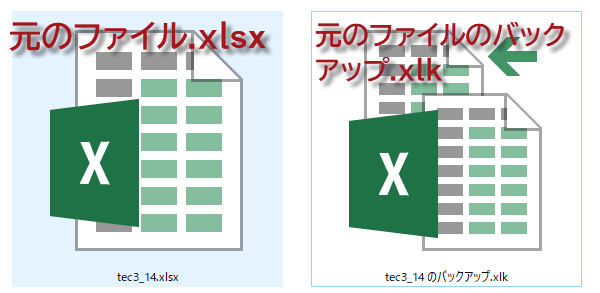
一度設定すると、常にバックアップが元のファイルで保存されます。
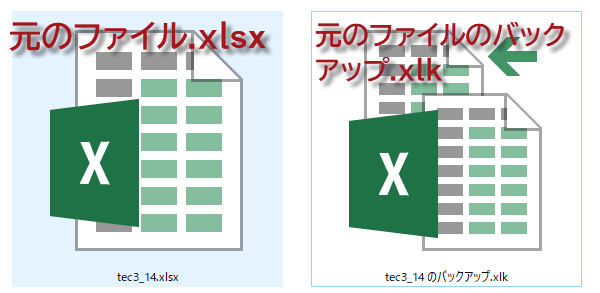
自動的にバックアップファイルを作成するように設定
上書きされては困るファイルやバックアップを念のために取っておきたいファイルを開き、名前をつけて保存を選択します。
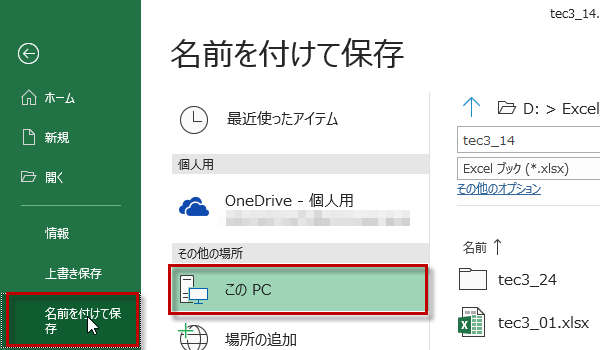
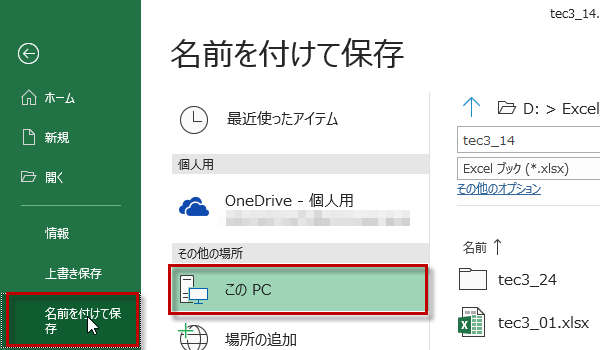
名前をつけて保存ダイアログが開きますので、ツールから全般オプションをクリックします。
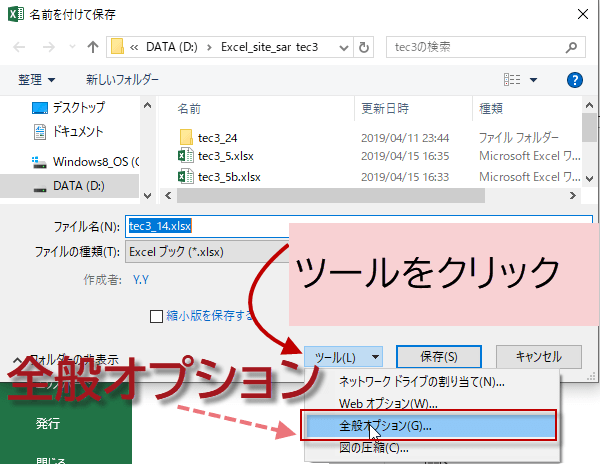
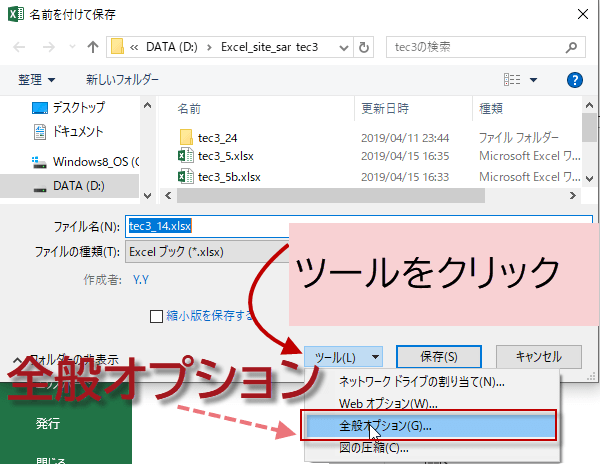
(3)「全般オプション」ダイアログボックスが表示されます。バックアップファイルを作成するにチェックを入れてOKをクリックします。
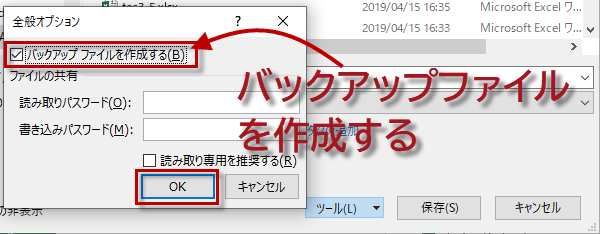
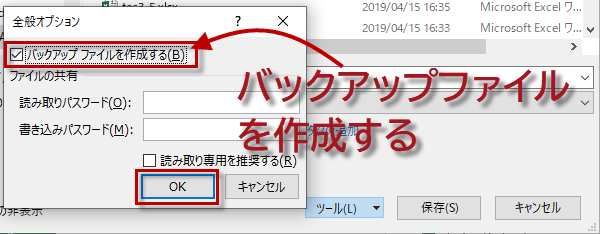
(4)名前をつけて保存ダイアログに戻りますが、この時必ず元のファイルと同じ名前で保存します。
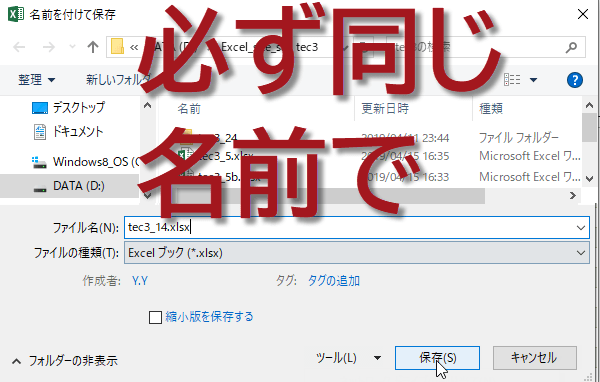
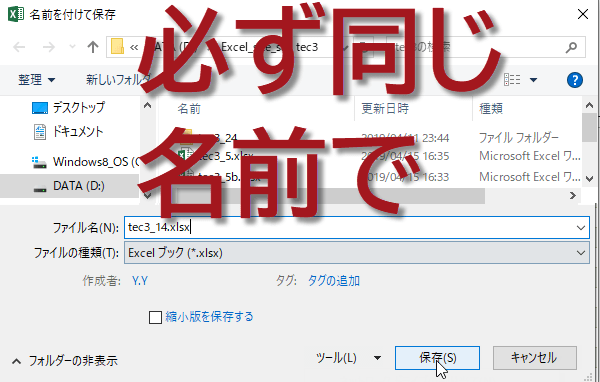
名前を付けて保存なのに元の名前で保存というのは矛盾していますが、バックアップファイルを作成する場合は、これでOKです。確認しますか?とたずねてきますが、はいをクリックします。
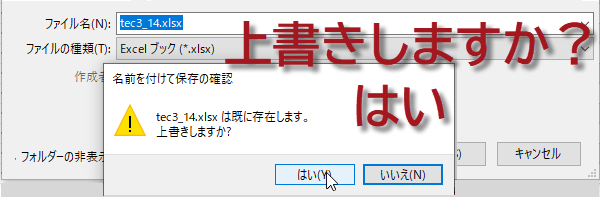
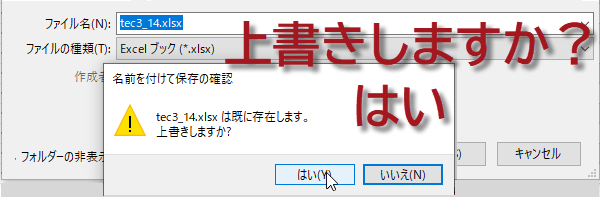
(5)すると新たに元のファイルは上書きされますが、元のファイル名のバックアップ.xlkというファイルが作成されます。
以上で、この設定をしたファイルを「上書き保存」をするたびに、 上書きされる前のファイルがバックアップファイルとして自動的に保存されます。
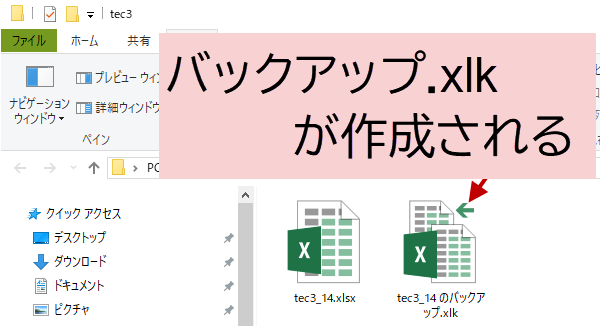
以上で、この設定をしたファイルを「上書き保存」をするたびに、 上書きされる前のファイルがバックアップファイルとして自動的に保存されます。
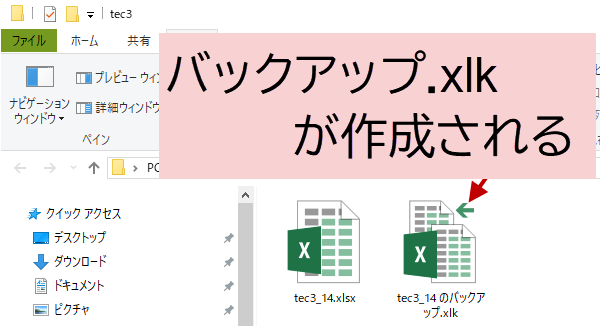
(6)元のファイル名のバックアップ.xlkを開こうとすると、警告ダイアログが表示されます。しかしこれは開いて大丈夫です。(作ったのは自分ですから。)


バックアップファイルをそのまま利用したい時は、通常のExcelファイルとして、新しく名前をつけて保存します。元のファイル名で保存してしまうと、バックアップの設定は消えてしまうので、あたらに設定しなおす必要があります。